حل مشکل عدم اجرای ماشین مجازی در VirtualBox ( خطای 0x000000C4 )
احیرا برای نصب ماشین مجازی جدید در Virtual Box با خطای 0x000000c4 شدیم که مانع از اجرا شدن ماشین مجازی بر روی نرم افزار Virtual Box میشد ، اگر شما هم با این مشکل مواجه شدید جهت حل مشکل عدم اجرای ماشین مجازی در VirtualBox مراحل زیر را طی کنید :
صفحه نمایش داده پس از استارت ماشین مجازی (VM) در VirtuaBox مانند زیر میباشد :
ابتدا ماشین مجازی خود را خاموش کرده و ( CMD ( command Prompt را با Run As Administrator باز نمایید.
در محیط CMD دستور زیر را وارد نمایید :
“c:\Program Files\Oracle\VirtualBox\VBoxManage.exe” list vms
این دستور لیست تمامی ماشین های مجازی شما را نشان میدهد . ماشین مجازی که دراجرای آن با مشکل مواجه شده اید بایستی در این لیست قرار گرفته باشد.
نکته :
توجه داشته باشید قسمت اول دستور به محل نصب نرم افزار Virtual Box اشاره دارد که اگر در سیستم شما متفاوت است حتما آن را تغییر دهید.
پس از اجرای دستور بالا ، دستور زیر را اجرا نمایید .
“c:\Program Files\Oracle\VirtualBox\VBoxManage.exe” setextradata “virtual_machine_name” VBoxInternal/CPUM/CMPXCHG16B 1
توجه داشته باشید نام واقعی ماشین مجازی خود را با virtual_machine_name عوض کنید . در واقع نام همان ماشین مجازی که در هنگام اجرای آن با این خطا مواجه شدید. در مثال بالا نام ماشین مجازی ما “adobe connect” میباشد.
پس از اجرای این دستور دیگر میتوانید پنجره CMD را ببندید و ماشین مجازی خود را اجرا نمایید.
البته برخی از دوستان و همکاران نیز اعلام کردند که این روش برای برخی دیگر از خطاهای virtualbox کاربرد داشته و مشکل آنها را برطرف نموده است.
موفق باشید.
نویسنده : علی قاسمی
حل مشکل عدم اجرای ماشین مجازی در VirtualBox ( خطای 0x000000C4 )
شرکت ژیوان ارائه دهنده خدمات شبکه شامل پشتیبانی شبکه , راه اندازی و نصب شبکه , طراحی شبکه , فروش تجهیزات شبکه , سرور و مجازی سازی,اتوماسیون صنعتی, خانه هوشمند


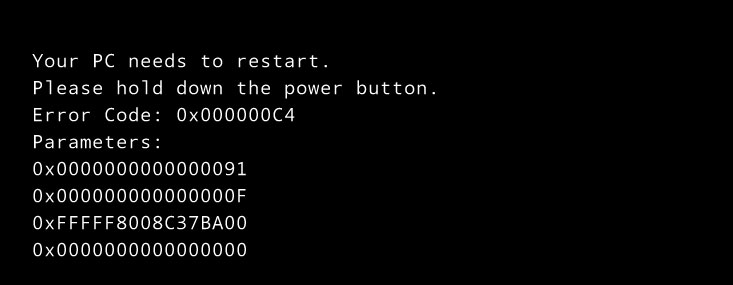
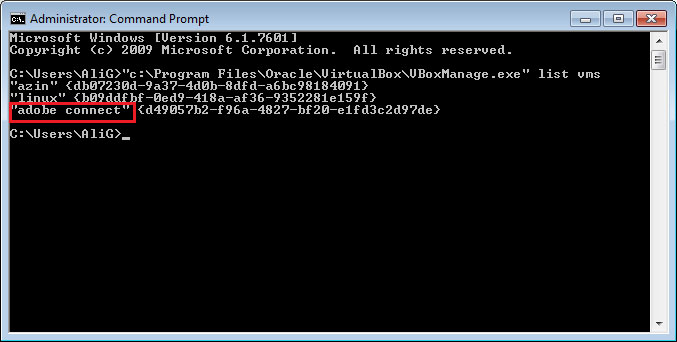
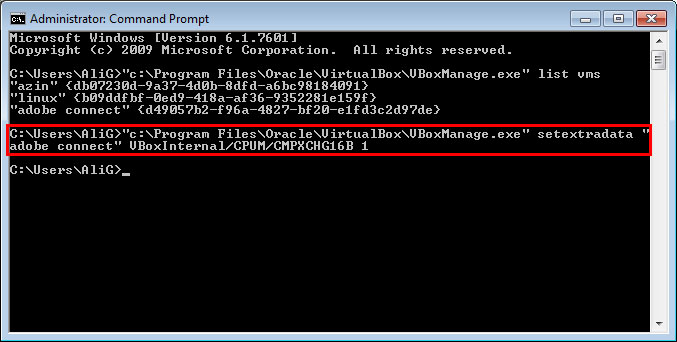
برای رفع خطای بالا نیامدن ویندوز ۰*۰۰۰۸۴۵ :
۱ – برنامه نسخه ۵.۲.۳ حذف و ری استارت می کنیم
۲- برنامه نسخه ۵.۰.۱۰ را نصب می کنیم
۳- از گزینه راست کلیک روی ویندوز مورد نظر سپس گزینه شروع و نهایتا هر کدام از گزینه ها که جواب داد استفاده می نماییم معمولا گزینه اخر شروع قابل تفکیک جواب می دهد